Page 1
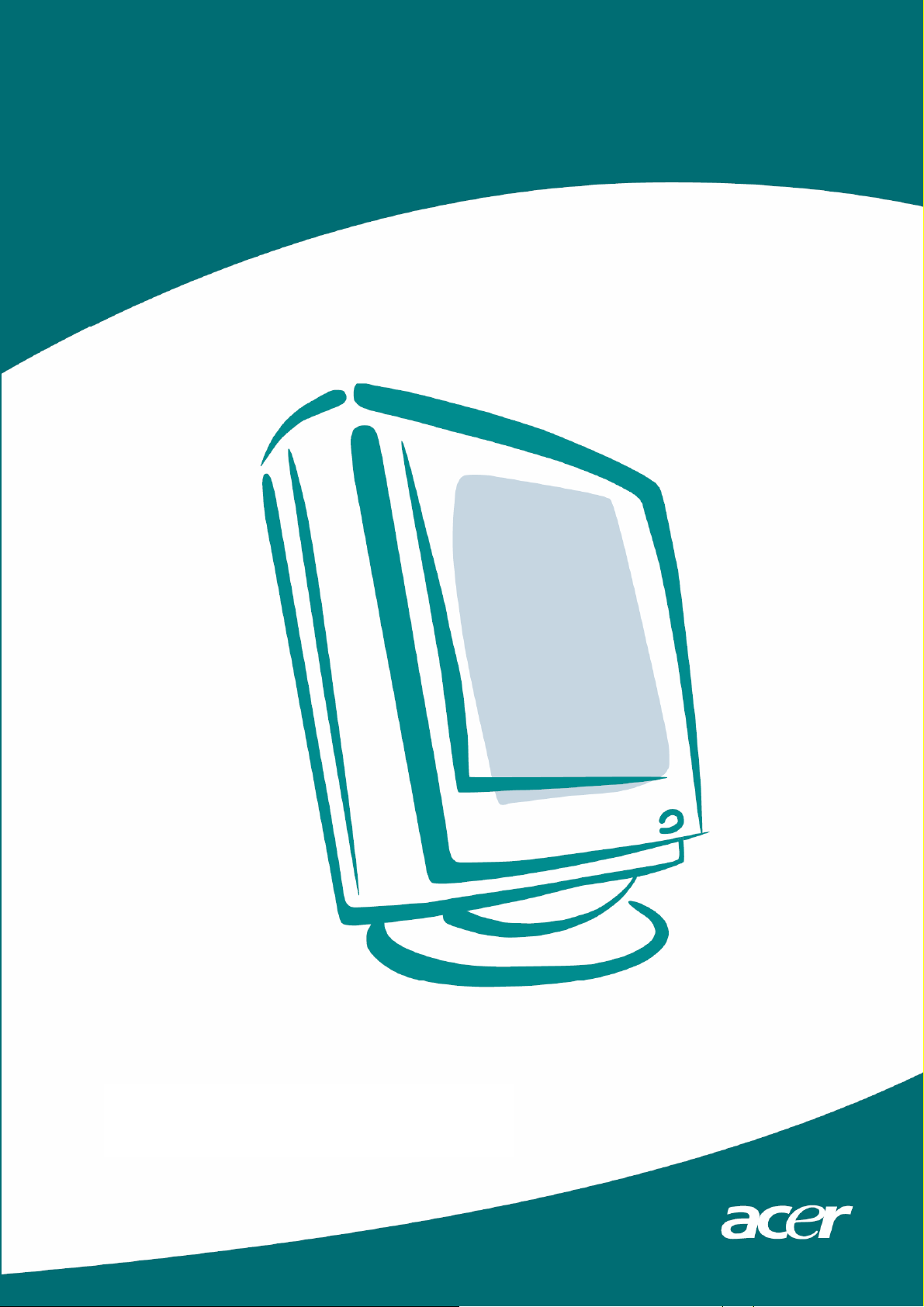
Monitor AL1917
Uživatelská příručka
1
Page 2
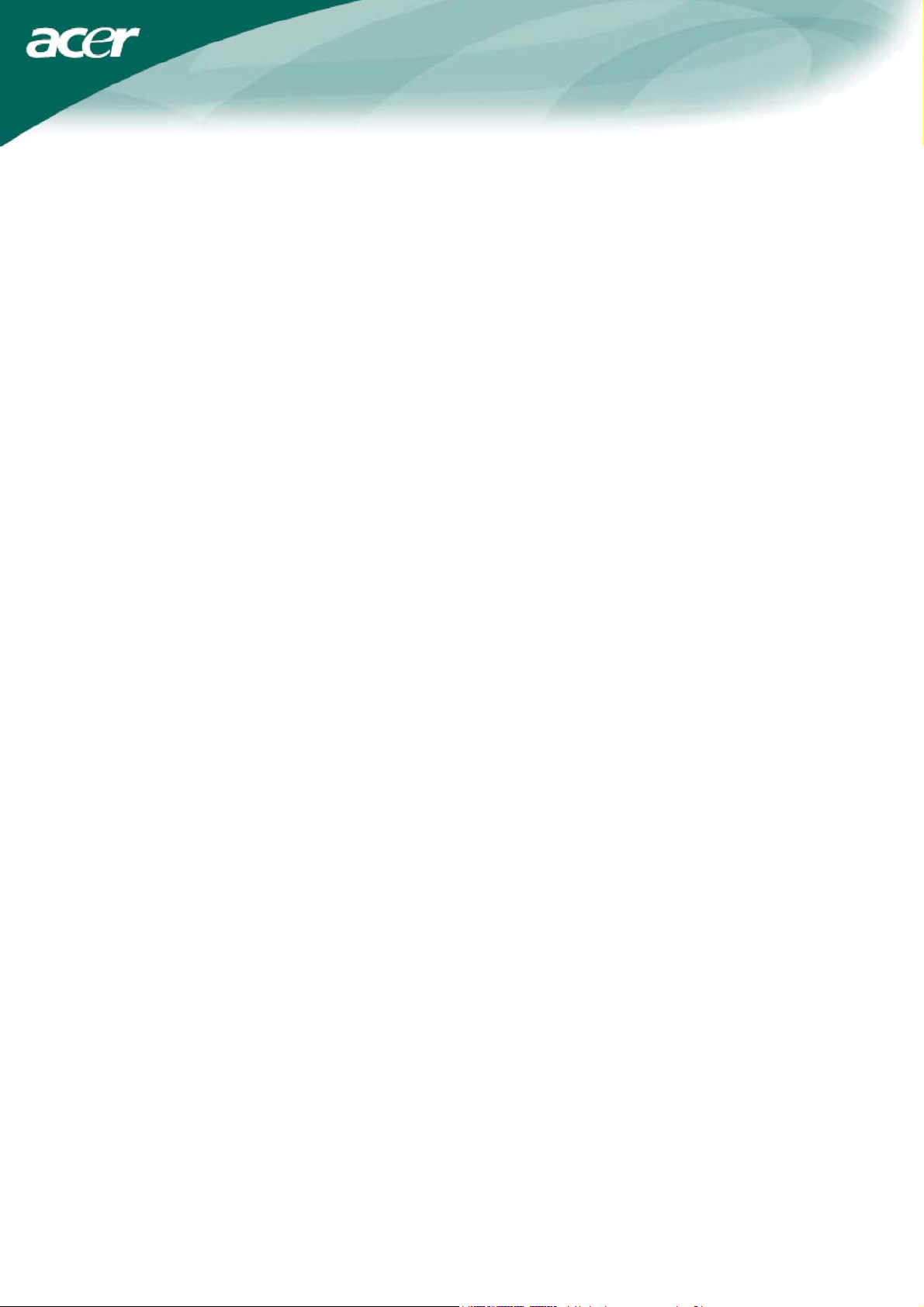
Obsah
TCO ´99......................................................................................................................................... 1
Prohlášení FCC............................................................................................................................. 2
Kanadské nařízení DOC ............................................................................................................... 3
Instrukce pro likvidaci (WEEE)...................................................................................................... 3
Úvod....................................................................................................................................3
Důležitá bezpečnostní upozornění................................................................................................ 3
Obsah balení ......................................................................................................................4
Pokyny pro instalaci..........................................................................................................4
Složení monitoru ........................................................................................................................... 4
Odejmutí monitoru z podstavce..................................................................................................... 4
Nastavení úhlu pohledu................................................................................................................. 4
Připojení zařízení .......................................................................................................................... 4
Zapnutí napájení ........................................................................................................................... 5
Obsluha monitoru..............................................................................................................5
Externí ovládací prvky ................................................................................................................... 5
Možnosti OSD menu..........................................................................................................5
Brightness & Contrast (Jas a kontrast)..........................................................................................6
Tracking (Sledování) ..................................................................................................................... 6
Position (Poloha obrazu)............................................................................................................... 6
Color Temperature (Barevná teplota)............................................................................................ 6
Language (Jazyk).......................................................................................................................... 7
OSD Position (Poloha OSD menu) ............................................................................................... 7
Auto Configuration (Automatická konfigurace).............................................................................. 7
Source Change (Změna vstupního zdroje) ................................................................................... 7
Information (Informace) ................................................................................................................. 7
Recall (Obnovení výchozích hodnot) ............................................................................................ 8
Všeobecné technické údaje..............................................................................................8
Technické informace .........................................................................................................9
Popis konektorů............................................................................................................................. 9
Tabulka standardních režimů ...................................................................................................... 10
Řešení problémů ......................................................................................................................... 11
0
Page 3
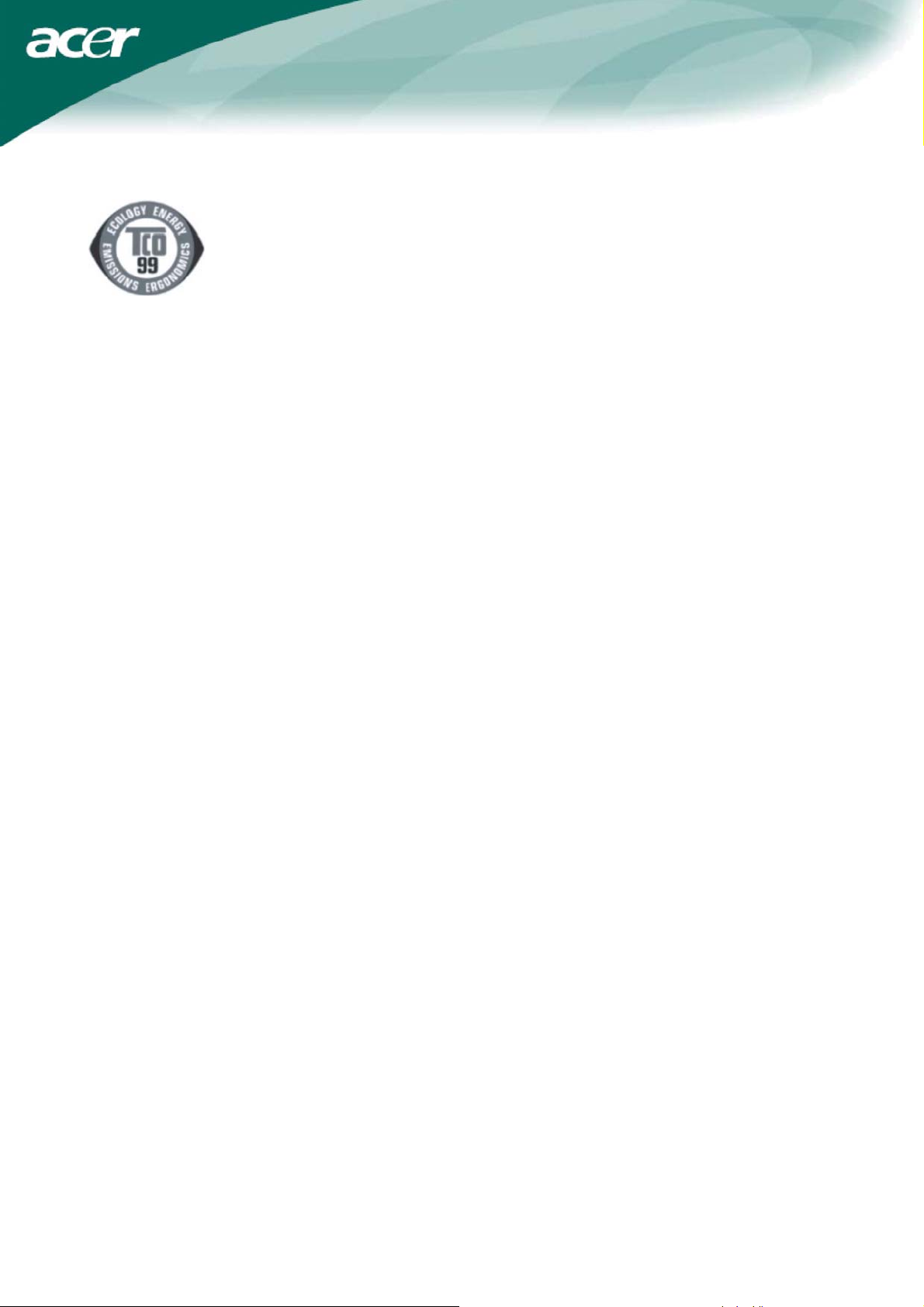
TCO ´99
Stránky 1-2 jsou platné pouze pro model TCO 99. Označení modelu najdete na
jeho výrobním štítku (vzadu).
Blahopřejeme!
Právě jste si zakoupili výrobek schválený a označený normou TCO 99! Vaše volba potvrzuje, že jste si
zakoupili výrobek vyvinutý a určený pro profesionální použití. Vaše koupě přispěje svým dílem ke snížení
zátěže na životní prostředí a také dalšímu rozvoji elektronických výrobků přizpůsobených životnímu
prostředí.
Proč máme počítače a jejich příslušenství označeny jako přizpůsobené životnímu
prostředí?
V mnoha zemích se způsob označování výrobků přizpůsobených životnímu prostředí stává zavedenou
metodou pro adaptaci zboží, výrobků a služeb životnímu prostředí. Hlavním problémem, alespoň pokud se
týká počítačů a dalšího elektronického příslušenství, je fakt, že substance škodlivé životnímu prostředí jsou
používány jak v samotných výrobcích, tak i při jejich výrobě. Protože doposud není možno uspokojivě
recyklovat většinu elektronických zařízení, dostanou se dříve nebo později substance potenciálně škodlivé
životnímu prostředí do přírody. Existují zde i další charakteristiky počítačů, jako jsou hladiny spotřeby
energie, které jsou důležité z hlediska jak pracovního (interního) prostředí, tak i přírodního (externího).
Protože všechny metody výroby elektrické energie mají negativní vliv na životní prostředí (to znamená emise
ovlivňující kyselost klimatu, radioaktivní odpady a pod.), je úspora energie životně důležitou otázkou.
Elektronická zařízení v kancelářích často běží nepřetržitě a z tohoto důvodu spotřebovávají množství
elektrické energie.
Jaký má smysl označování výrobků?
Tento výrobek splňuje požadavky pro schéma TCO `99, které vzniklo za účelem označování osobních
počítačů vzhledem k životnímu prostředí. Toto schéma označování bylo vyvinuto v rámci společného úsilí
společnosti TCO (Švédská konfederace profesionálních pracovníků), Svenska Naturskyddforeningen
(Švédská asociace pro ochranu přírody) a Statens Energimyndighet (Švédský národní úřad pro správu
energie). Schvalovací požadavky zahrnují širokou škálu parametrů: životní prostředí, ergonomie,
použitelnost, emise elektrických a magnetických polí, spotřeba energie a elektrická a požární bezpečnost.
Požadavky na životní prostředí zahrnují mimo jiné omezení přítomnosti a používání těžkých kovů,
ohnivzdorných materiálů na bázi bromidů a chloridů, CFC látky (freony) a rozpouštědla na bázi chloridů.
Výrobek musí být připraven na recyklaci, přičemž výrobce je povinen uplatňovat takovou politiku životního
prostředí, která musí být v souladu s předpisy jednotlivých zemí, kde společnost tuto politiku implementuje.
Požadavky na energii zahrnují možnost vypínání/zapínání monitoru počítače a/nebo displeje po uplynutí
určité doby, kdy není zařízení aktivní, což by mělo vést ke snížení spotřeby energie na nízkou úroveň a to v
jednom nebo více stupních. Délka doby pro opětovnou aktivaci počítače by měla být pro uživatele p
Takto označené výrobky musejí splňovat přísné požadavky na životní prostředí, například s ohledem na
snížení emisí elektrických a magnetických polí, fyzickou a vizuální ergonomii a dobrou použitelnost. Na
zadní straně tohoto přebalu najdete stručný přehled požadavků na životní prostředí, které tento výrobek
splňuje. Kompletní dokument s požadavky na životní prostředí je možno objednat na adrese:
TCO Development
SE-114 94 Stockholm, Švédsko
Fax: +46 8 782 92 07
E-mail (Internet): development@tco.se
Aktuální informace týkající se výrobků schválených a označených podle normy TCO `99 je možno rovněž
získat na webové adrese:
http://www.tco-info.com/
řijatelná.
1
Page 4
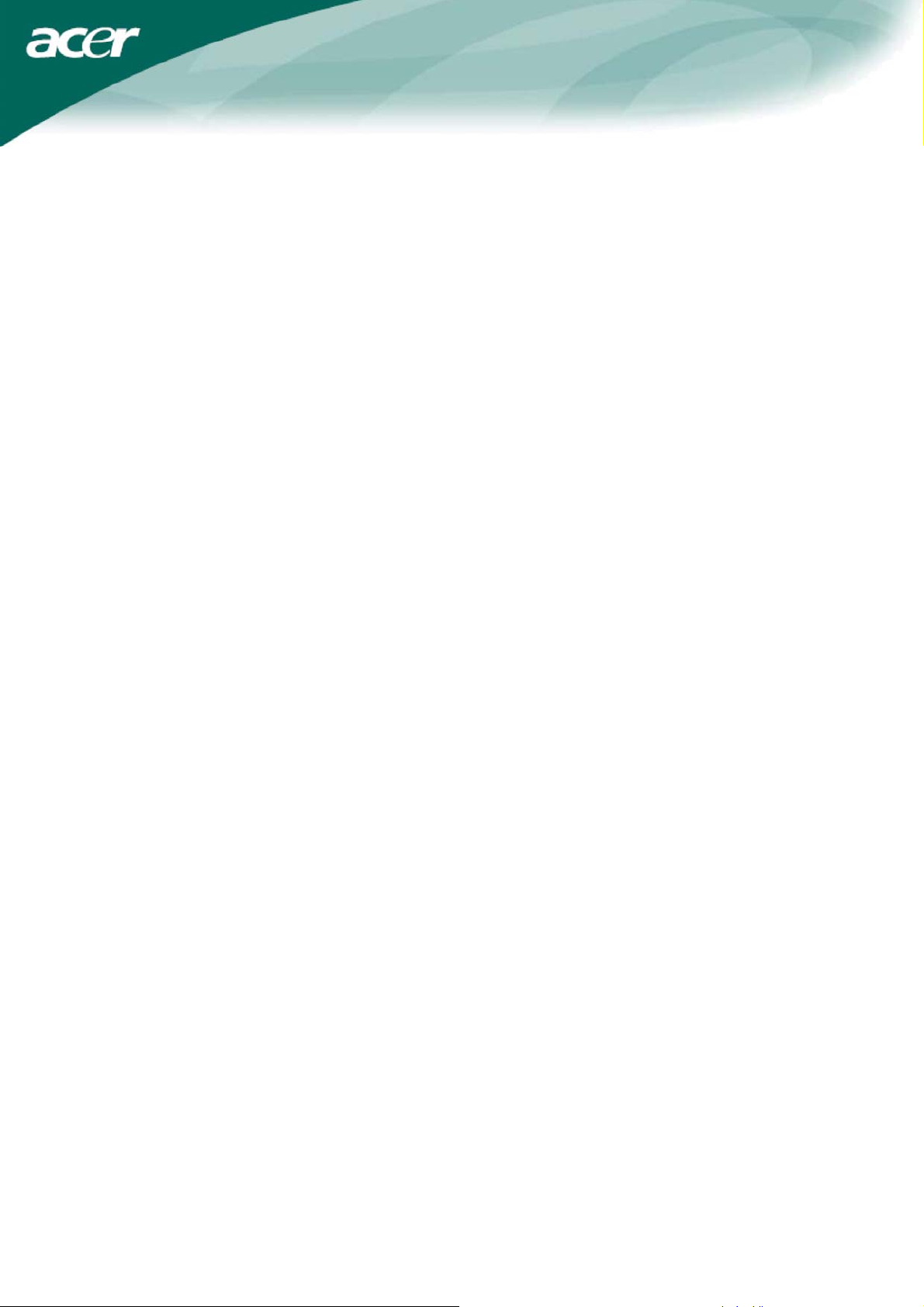
Požadavky na životní prostředí
Materiály bránící rozšíření ohně
Materiály bránící rozšíření ohně jsou použity na deskách s tištěnými spoji, kabelech, vodičích a zakrytování.
Jejich smyslem je zabraňovat nebo alespoň zpomalovat šíření ohně. Až 30% plastů, použitých na
zakrytování počítače, obsahuje substance bránící rozšíření ohně. Většina těchto materiálů je na bázi
bromidů a chloridů, přičemž tyto materiály jsou chemicky spřízněny s jinou skupinou látek toxických pro
životní prostředí – PCB. Jak materiály bránící rozšíření ohně, obsahující bromidy nebo chloridy, tak i
materiály PCB mají pravděpodobně vážné vlivy na lidské zdraví, včetně reproduktivního poškození ptactva,
které se živí rybami a savci, v důsledku biologicky akumulativních* procesů. Materiály bránící rozšíření ohně
byly nalezeny v lidské krvi a výzkumníci mají obavy, že se může vyskytnout rušení ve vývoji. Relevantní
požadavek TCO `99 vyžaduje, aby plastové části o hmotnosti více než 25 gramů neobsahovaly materiály
bránící rozšíření ohně, obsahující organicky vázané bromidy nebo chloridy. Tyto materiály jsou povoleny na
deskách s tištěnými spoji, protože tady neexistují žádné dostupné náhražky.
Kadmium
Kadmium je přítomno v dobíjitelných bateriích a na barvotvorných vrstvách ně
Kadmium poškozuje nervový systém a ve větších dávkách je jedovaté. Relevantní požadavek TCO `99
vyžaduje, aby baterie, barvotvorné vrstvy obrazovek počítačových displejů a elektrická a elektronická
zařízení neobsahovaly žádné kadmium.
Rtuť
Rtuť je možno občas nalézt v bateriích, relé a přepínačích. Rtuť poškozuje nervový systém a ve větších
dávkách je jedovatá. Relevantní požadavek TCO `99 vyžaduje, aby baterie neobsahovaly žádnou rtuť. Kromě
toho je vyžadováno, aby rtuť nebyla obsažena v žádné elektrické nebo elektronické součástce zařízení,
které je označeno logem TCO `99.
CFC látky (freony)
Relevantní požadavek TCO `99 vyžaduje, aby při výrobě a montáži zařízení nebyly používány ani CFC látky
(freony) ani látky HCFC. CFC látky jsou někdy používány pro omývání desek s tištěnými spoji. CFC látky
uvolňují ozón a z tohoto důvodu narušují ozónovou vrstvu ve stratosféře, což se projeví ve zvýšení dopadu
ultrafialového záření na povrch Země a to může mít za následek rakovinu kůže.
Olovo**
Olovo možno nalézt v obrazovkách, na displejích, v cínových spojích a v kondenzátorech. Olovo poškozuje
nervový systém a ve větších dávkách může způsobit otravu. Relevantní požadavek TCO `99 povoluje
používání olova, protože doposud nebyla vyvinuta žádná náhražka.
* Biologicky akumulativní proces je definován jako substance, která se postupně hromadí v živých
organizmech.
** Olovo, kadmium a rtuť představují těžké kovy, které se účastní biologicky akumulativních procesů.
kterých počítačových displejů.
Prohlášení FCC
Toto zařízení bylo testováno a vyhovuje omezením pro digitální zařízení třídy B na základě části 15 směrnic
FCC. Účelem těchto omezení je přiměřená ochrana proti škodlivému rušení v obytných oblastech. Zařízení
vytváří, používá a může vyzařovat energii na rádiových frekvencích a pokud není nainstalováno a používáno
podle pokynů, může způsobovat nevhodné rušení radiokomunikací. V žádném případě však není možné
zaručit, že v určité konkrétní situaci k rušení nedojde. Pokud skutečně dojde k rušení příjmu rozhlasu nebo
televize, což lze zjistit vypnutím a zapnutím tohoto zařízení, měl by se uživatel pokusit rušení odstranit těmito
způsoby:
• Změnit polohu nebo orientaci příjmové antény.
• Umístnit zařízení dále od přijímače.
• Připojit zařízení do jiného zásuvkového okruhu, než ke kterému je připojen rušený přijímač.
• Požádat o radu prodejce nebo zkušeného radiotelevizního technika.
Změny nebo úpravy na zařízení, které výrobce výslovně neschválil, mohou omezit oprávnění uživatele
používat toto zařízení.
2
Page 5

Poznámka
Aby byly splněny limity FCC pro škodlivé rušení a aby bylo zabráněno rušení rozhlasového a televizního
vysílání, je vyžadováno použití stíněného datového kabelu. Základní podmínkou je použití výhradně
přiloženého kabelu.
Kanadské nařízení DOC
Toto digitální zařízení třídy B splňuje všechny požadavky kanadských předpisů pro
zařízení způsobujících rušení.
Instrukce pro likvidaci (WEEE)
Při likvidaci tohoto elektronického zařízení s ním nesmíte zacházet jako s běžným odpadem.
V zájmu minimálního znečistění a maximální ochrany životního prostředí jej odevzdejte do
sběrného střediska. Více informací o likvidace získáte na webové stránce www.acer.com, v části
týkající se životního prostředí.
Znehodnocení lampy
Lampa(y) použita v tomto zařízení obsahuje rtuť a musí být recyklována nebo znehodnocena podle
platných místních, národních nebo mezinárodních předpisů. Více informací naleznete na webové
stránce sdružení výrobců elektronických zařízení www.elae.org. Podrobní informace o
znehodnocení lampy naleznete na webové stránce www.lamprecycle.org.
Úvod
Tato uživatelská příručka je určena uživatelům pro uvedení LCD monitoru do provozu, nastavení a
používání. Informace, uvedené v tomto návodu byly pečlivě zkontrolovány z hlediska přesnosti, není však
možno poskytnout žádnou záruku, pokud jde o správnost jeho obsahu. Informace uvedené v tomto návodu
mohou být předmětem změny bez upozornění. Tento dokument obsahuje proprietární informace, chráněné
autorskými právy. Všechna práva vyhrazena. Žádná část této příručky nesmí být reprodukována v žádné
formě, jako například mechanicky, elektronicky nebo jakýmkoli jiným způsobem bez předchozího písemného
povolení výrobce.
Důležitá bezpečnostní upozornění
Přečtěte si prosím pozorně následující pokyny. Uložte si tuto příručku pro případné budoucí použití.
1. Čištění obrazovky LCD monitoru: Vypněte napájení LCD monitoru a odpojte síťový
přívod. Na čisticí utěrku nastříkejte sprejem čisticí prostředek, který neobsahuje
rozpouštědlo, a jemně obrazovku setřete.
2. Neumisťujte tento LCD monitor do blízkosti okna. Při vystavení monitoru dešti, vlhkosti
nebo slunečnímu záření může dojít k jeho vážnému poškození.
3. Na plochu obrazovky LCD monitoru neaplikujte tlak. Nadměrný tlak může způsobit trvalé
poškození displeje.
4. Nesundávejte kryt LCD monitoru ani se nepokoušejte monitor svépomocí opravovat.
Jakýkoli servis by mělo provádět výhradně autorizované servisní středisko.
5. Tento LCD monitor používejte v místnosti, kde se pokojová teplota pohybuje od 5°C do
40°C. Při skladování tohoto monitoru mimo tento teplotní rozsah může dojít k jeho
trvalému poškození.
6. Pokud nastane některá z následujících situací, neprodleně odpojte monitor ze sítě a
zavolejte autorizovaného servisního technika.
- Signálový kabel je poškozený nebo polámaný.
- Došlo k polití monitoru nebo byl monitor vystaven působení deště.
- LCD monitor nebo je skříň je poškozena.
3
Page 6

Obsah balení
LCD monitor Síťový přívod Audio kabel DVI kabel (volitelně)
Uživatelská příručka (CD) Návod na rychlé použití VGA kabel
Pokyny pro instalaci
Složení monitoru
1. Umístěte monitor na horní část podstavce.
2. Spojte podstavec s čepem monitoru podél příslušné dráhy.
Odejmutí monitoru z podstavce
Důležité
Nejprve najděte čistou vodorovnou plochu, na kterou monitor umístíte po jeho odejmutí
z podstavce. Pod monitor navíc umístěte pro zvýšení ochrany čistý suchý hadřík. Zatáhněte
monitor jemně směrem nahoru a mimo podstavec.
Nastavení úhlu pohledu
Úhel pohledu pro sledování monitoru je možno nastavit v rozmezí od 5° dopředu do 15° dozadu.
Upozornění:
Nepokoušejte se o násilné nastavení většího úhlu pohledu pro sledování LCD monitoru mimo
uvedený rozsah. V opačném případě může dojít k poškození monitoru a podstavce.
Připojení zařízení
Před zahájením zapojování vypněte počítač i monitor.
4
Page 7

(1) Síťový přívod
(2) Audio kabel
(3) DVI kabel (volitelně)
(4) VGA kabel
Připojte k monitoru síťový přívod, který potom zasuňte do správně
uzemněné elektrické zásuvky.
Pomocí audio kabelu propojte zvukový vstup monitoru se zvukovým
výstupem počítače
Připojte signálový kabel k výstupnímu portu DVI na grafické kartě
počítače a následně utáhněte šroubky na konektoru.
Připojte signálový kabel k výstupnímu portu VGA na grafické kartě
počítače a následně utáhněte šroubky na konektoru.
VAROVÁNÍ:
15-pinový konektor D-sub na VGA kabelu má lichoběžníkový tvar. Zkontrolujte, zda tvar konektoru odpovídá
tvaru portu, do kterého jej připojujete, a zda nejsou ohnuty nebo jinak poškozeny piny na konektoru.
Zapnutí napájení
Nejprve zapněte monitor a až potom počítač. Pokud se LED dioda na tlačítku vypínače napájení rozsvítí
zelenou barvou, znamená to, že monitor je připraven k použití. Počkejte přibližně 10 sekund, až se na
obrazovce objeví videosignál. Pokud se tato LED dioda nerozsvítí zelenou barvou nebo pokud se na
obrazovce neobjeví videosignál, zkontrolujte zapojení monitoru.
Obsluha monitoru
Externí ovládací prvky
Pokud je zobrazeno OSD menu (Nabídka na obrazovce), stiskněte toto tlačítko
pro opuštění OSD menu. Pokud není zobrazeno OSD menu, použijte tlačítko
pro automatické nastavení parametrů obrazu - polohy, fázi a synchronizace.
Pokud je zobrazeno OSD menu, použijte toto tlačítko pro výběr nebo nastavení
položky menu.
Pokud je zobrazeno OSD menu, použijte toto tlačítko pro výběr nebo nastavení
položky menu.
Stiskněte toto tlačítko pro zobrazení OSD menu. Pokud je zobrazeno OSD
menu, použijte tlačítko pro opuštění OSD menu.
Zapnutí/vypnutí monitoru. Zelená barva: monitor je zapnutý. Oranžová barva:
monitor je v režimu spánku (sleep).
<
>
Automatická
konfigurace
Mínus
Plus
OSD menu
POWER
(napájení)
1
2
3
4
5
AUTO
MENU
Možnosti OSD menu
Přečtěte si část „Externí ovládací prvky“ na str. 5.
Pro nastavení položek OSD menu:
1. Stiskněte tlačítko MENU pro zobrazení hlavní nabídky OSD menu.
2. Pro zvýraznění ovládacího prvku použijte tlačítko < nebo > a stiskněte tlačítko MENU.
3. Pro nastavení ovládacího prvku na požadovanou úroveň použijte tlačítko < nebo >.
4. Jakmile dokončíte nastavování všech parametrů, stiskněte tlačítko MENU pro opuštění OSD menu.
(Jinak se nastavené hodnoty uloží automaticky po uplynutí 45 sekund.)
5
Page 8

Brightness & Contrast (Jas a kontrast)
Brightness (Jas):
Tento parametr slouží k nastavení jasu zobrazovaného obrazu.
Nastavitelný rozsah je od 0 do 100.
Contrast (Kontrast):
Tímto parametrem se nastavují tmavé a světlé stíny barvy
relativně vůči sobě, aby se docílilo správného kontrastu.
Nastavitelný rozsah je od 0 do 100.
Tracking (Sledování)
Focus (Zaostření):
Tímto parametrem můžete odstranit případné vodorovné
zkreslení a získat čistý a ostrý obraz.
Clock (Synchronizace):
Pokud se na pozadí obrazu vyskytují svislé rušivé pruhy, můžete
je nastavením tohoto parametru potlačit (minimalizovat jejich
velikost). Nastavení má rovněž vliv na velikost obrazu v
horizontálním směru.
Position (Poloha obrazu)
V-Position (Vertikální poloha):
Slouží pro nastavení polohy obrazu ve vertikálním směru.
H-Position (Horizontální poloha):
Slouží pro nastavení polohy obrazu v horizontálním směru.
Color Temperature (Barevná teplota)
K dispozici jsou tři způsoby nastavení barvy:
Warm (Teplé zobrazení):
Slouží k volbě barevné teploty na souřadnici CIE 6500° K.
Cool (Studené zobrazení):
Slouží k volbě barevné teploty na souřadnici CIE 9300° K.
User defined (Vlastní nastavení):
Můžete nadefinovat vlastní intenzitu červené, zelené a modré
barvy.
6
Page 9

Language (Jazyk)
Zvolte jazyk, ve kterém se bude zobrazovat OSD menu: English
(Angličtina), German (Němčina), French (Francouzština),
Traditional Chinese (tradiční Čínština), Simplified Chinese
(zjednodušená Čínština), Japanese (Japonština), Italian
(Italština) a Spanish (Španělština).
OSD Position (Poloha OSD menu)
Těmito parametry můžete nastavit polohou OSD menu na
obrazovce a dobu jeho zobrazení (od 10 do 120 sekund).
Auto Configuration (Automatická konfigurace)
Automatické nastavení parametrů monitoru.
Source Change (Změna vstupního zdroje)
Volba vstupního zdroje signálu: analogový a digitální (volitelně).
Information (Informace)
Tento parametr slouží k zobrazení stručných informací.
7
Page 10

Recall (Obnovení výchozích hodnot)
Nastavení parametrů monitoru na výchozí hodnoty.
Všeobecné technické údaje
Položka Specifikace
LCD Panel
Displej 19“ plochý LCD displej, aktivní matice TFT
Maximální rozlišení 1280 x 1024 @ 75 Hz
Rozteč pixelů 0,294 mm x 0,294 mm
Počet zobrazovaných barev 16,2 miliónů
Jas 250 nitů (typicky)
Kontrast 700:1 (typicky)
Doba odezvy 8 ms (šedá - šedá)
Pozorovací úhel (horizontální) 140°
Pozorovací úhel (vertikální) 140°
Reproduktory 2x 1,5 W
Externí ovládací prvky
Vypínač napájení ON (zapnuto) / OFF (vypnuto)
Ovládací tlačítka AUTO, MENU, <, >
Video rozhraní VGA + DVI-D (volitelně)
Synchronizace TTL (+/ -)
Režim Plug & Play DDC2B
Normy (EMI) a bezpečnostní předpisy UL (USA); CBC (B-Mark) (Polsko); PSB (Singapur);
TUV (Německo); CB: BSMI (Taiwan); CCC (Čína);
PSE (Japonsko); FCC (USA); C-tick (Austrálie); CE
(Evropa); VCCI (Japonsko); TCO'99; ISO13406-2;
TUV/GS; TUV/Ergo; WHQL (Microsoft)
Napájení
Zdroj napájení 100 - 240 V stř., 50/60 Hz
Spotřeba energie při běžném provozu < 45 W
Spotřeba energie v neaktivním režimu < 1 W
Rozměry a hmotnost
Rozměry (Š x V x H) 422,2 x 433 x 175,8 mm (s podstavcem)
Hmotnost (čistá/celková) 5 kg / 6,2 kg
8
Page 11

Technické informace
Popis konektorů
Analogový konektor VGA
Pin Popis Pin Popis
1. Červená 9. +5 V
2. Zelená 10. Nezapojeno
3. Modrá 11. Nezapojeno
4. Nezapojeno 12. DDC - SDA
5. Uzemnění 13. Horizontální synchronizace
6. Uzemnění - Červená 14. Vertikální synchronizace
Digitální konektor DVI-D (volitelně)
Pin Popis Pin Popis
1. TX 2- 13. Nezapojeno
2. TX 2+ 14. +5 V
3. Shield (TX 2 / TX 4) 15. Uzemnění (pro +5 V)
4. Nezapojeno 16. Detekce „Hot plug“
5. Nezapojeno 17. TX 0-
6. DDC - SCL 18. TX 0+
7. DDC - SDA 19. Shield (TX 0 / TX 5)
8. Nezapojeno 20. Nezapojeno
9. TX 1- 21. Nezapojeno
10. TX 1+ 22. Shield (TXC)
11. Shield (TX 1 / TX 3) 23. TXC+
12. Nezapojeno 24. TXC-
7. Uzemnění - Zelená 15. DDC - SCL
8. Uzemnění - Modrá
9
Page 12

Tabulka standardních režimů
Pokud se zvolený režim NENACHÁZÍ v níže uvedené tabulce, LCD monitor se přepne do režimu
spánku.
REŽIMY VESA
Horizontální Vertikální
Nominální
časování
obrazových
bodů (MHz)
Režim Rozlišení Celkově
640*480@60Hz 800*525 31.469 N 59.940 N 25.175
VGA
SVGA
XGA
SXGA
EGA
SVGA
XGA
XGA
640*480@72Hz 832*520 37.861 N 72.809 N 31.500
640*480@75Hz 840*500 37.500 N 75.000 N 31.500
800*600@56Hz 1024*625 35.156 P 56.250 P 36.000
800*600@60Hz 1056*628 37.879 P 60.317 P 40.000
800*600@72Hz 1040*666 48.077 P 72.188 P 50.000
800*600@75Hz 1056*625 46.875 P 75.000 P 49.500
1024*768@60Hz 1344*806 48.363 N 60.004 N 65.000
1024*768@70Hz 1328*806 56.476 N 70.069 N 75.000
1024*768@75Hz 1312*800 60.023 P 75.029 P 78.750
1280*1024@60Hz 1688*1066 63.981 P 60.020 P 108.000
1280*1024@75Hz 1688*1066 79.976 P 75.025 P 135.000
640*350@70Hz 800*449 31.469 P 70.086 P 25.175
720x400@70Hz 900*449 31.469 N 70.087 N 28.322
832*624@75Hz 1152*667 49.728 N 74.551 N 57.284
1024*768@60Hz 1312*813 48.780 N 60.001 N 64.000
1024*768@75Hz 1328*804 60.241 N 74.927 N 80.000
Nominální
frekvence
+/- 0,5 kHz
REŽIMY IBM
REŽIMY MAC
Polarita
synchronizace
Nominální
frekvence
+/- 1 Hz
Polarita
synchronizace
10
Page 13

Řešení problémů
Tento LCD monitor byl v továrně přednastaven podle standardního režimu VGA. V důsledku
rozdílností ve výstupních režimech mezi různými dostupnými grafickými kartami VGA mohou
uživatelé zpočátku zaznamenat určité nestabilní nebo nečisté zobrazení, pokud je zvolen nový
zobrazovací režim nebo nová grafická karta VGA.
Pozor
Tento LCD monitor podporuje vícenásobné režimy VGA. Viz „Tabulka standardních režimů“, kde je
uveden seznam režimů podporovaných tímto LCD monitorem.
PROBLÉM: Obraz je nejasný a neklidný
Jestliže je obraz nejasný a neklidný, proveďte prosím následující kroky:
1. Ve chvíli, kdy jste v prostředí systému MS-Windows, přepněte počítač do stavu „Vypnout
Windows“.
2. Zkontrolujte, zda se na obrazovce nevyskytují nějaké svislé černé pruhy. Pokud tomu tak je,
použijte funkci „Clock“ (Synchronizace) v OSD menu, a nastavte ji tak (zvýšením nebo snížením
hodnot čísel), až tyto pruhy zmizí.
3. Opět pomocí OSD nabídky nastavte tentokrát funkci „Focus“ (Zaostření) a nastavte obrazovku
monitoru na nejčistší možné zobrazení.
4. Klikněte myší na „Ne“ v položce „Vypnout Windows“ a vraťte se do normálního prostředí
operačního systému.
PROBLÉM: Na LCD monitoru není žádný obraz
Pokud na LCD monitoru není žádný obraz, proveďte prosím následující kroky:
1. Zkontrolujte, zda svítí indikátor zapnutí napájení na LCD monitoru, zda jsou bezpečně zapojeny
všechny kabely a zda systém běží ve správném režimu. Viz Kapitola 3, kde najdete informace
týkající se režimů.
2. Vypněte LCD monitor a pak jej opět zapněte. Pokud se ani teď neobjeví žádný obraz, stiskněte
několikrát ovládací tlačítko pro nastavení.
3. Pokud v kroku 2 neuspějete, připojte svůj počítačový systém k jinému externímu monitoru
(CRT). Pokud váš počítačový systém pracuje správně s CRT monitorem, avšak nefunguje s
LCD monitorem, může být výstupní režim grafické karty VGA mimo rozsah synchronizace LCD
monitoru.
Změňte prosím nastavený režim na alternativní režim, uvedený v „Tabulce standardních
režimů“, nebo vyměňte grafickou kartu VGA a pak zopakujte kroky 1 a 2.
PROBLÉM: Na LCD monitoru není žádný obraz
Jestliže jste zvolili výstupní časování, které je mimo rozsah synchronizace LCD monitoru
(horizontální: 31,5 - 80 kHz a vertikální: 56 - 75 Hz), zobrazí se v OSD nabídce zpráva „Out of
Range“ (Mimo rozsah). Zvolte takový režim, který je vaším LCD monitorem podporován. Kromě
toho, jestliže není k LCD monitoru připojen datový kabel nebo není-li připojen správně, zobrazí se
na obrazovce monitoru zpráva „No Input Signal“ (Není žádný vstupný signál).
Upozornění:
Nepokoušejte se provádět servis monitoru nebo demontáž počítače svépomocí. Jestliže se vám
nepodaří problémy vyřešit podle postupů uvedených v části „Řešení problémů“, svěřte prosím
veškerý servis autorizovanému servisnímu středisku.
11
